Kako onemogućiti Odgovor svima u programu Outlook 365
Miscelanea / / April 04, 2023
Kada pošaljete e-poštu sa svog Outlook računa, primatelj e-pošte ima nekoliko opcija kako reagirati na poštu. Opcije uključuju, odgovori, odgovori svima, ispis, prosljeđivanje ili prilaganje poruke drugoj poruci. Korisnici također mogu preuzimati, uređivati ili slati priložene datoteke putem e-pošte. Međutim, ako želite ograničiti bilo koju od ovih značajki kao što je uklanjanje Odgovori svima iz Outlook 365 e-pošte za primatelje, to možete učiniti izmjenom postavki upravljanja pravima na informacije u vašem Outlooku 365. Ovo će onemogućiti Odgovor svima u programu Outlook 365 koji će vam pomoći da izbjegnete primanje nepotrebnih e-poruka od velike grupe primatelja vaše e-pošte.

Sadržaj
- Kako onemogućiti opciju Odgovori svima u programu Outlook 365
- Kako poslati e-poštu s onemogućenim odgovorom svima
- Kako pronaći opciju Design a Form u programu Outlook 365
- Što je upravljanje pravima na informacije (IRM) u programu Outlook 365
- Kako zaštititi poruke s IRM-om u Outlooku 365
Kako onemogućiti opciju Odgovori svima u programu Outlook 365
Većini značajki Outlooka može se lako pristupiti uz pomoć malo zdravog razuma, ali opisni vodič je neophodan za onemogućavanje odgovora na sve Outlook 365. U ovom ćemo vodiču također raspravljati o IRM-u i kako isključiti opciju Odgovori svima u Outlooku s IRM-om kako biste zaštitili svoju e-poštu. Ako želite izmijeniti ove postavke, možete slijediti ove jednostavne korake u svom Outlooku 365:
1. Otvori svoju Outlook 365, krećite se i kliknite na Datoteka.

2. Sada kliknite na opcije, dođite do i kliknite na Prilagodite vrpcu.

3. Ovdje idite do Developer karticu i kliknite na Dizajnirajte obrazac.
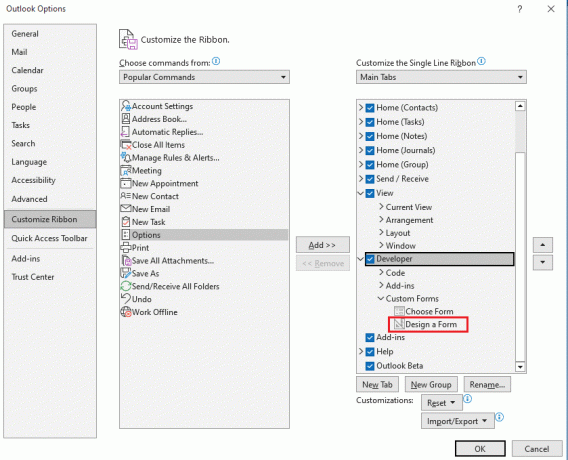
4. Sada pronađite i kliknite Poruka, a zatim kliknite Otvoren.
5. Ovdje idite do Radnje karticu, odaberite Odgovoriti na sve, i na kraju kliknite Svojstva.
6. Sada poništite odabir Omogućeno opciju i kliknite na u redu.
7. Idite do Svojstva i označite Pošalji iz definicije sa stavkom opcija.
8. Kliknite na u redu za potvrdu procesa.
9. Sada kliknite na Objaviti, a zatim kliknite Objavi obrazac kao.
10. Sada kliknite na Pogledaj u padajući izbornik, a zatim dodijelite naziv obrascu.
11. Klik Objaviti.
12. Na kraju, odaberite programera Windows da biste onemogućili odgovore na sve Outlook 365.
Također pročitajte: Kako pronaći izgubljenu mapu u programu Outlook
Kako poslati e-poštu s onemogućenim odgovorom svima
Sada kada ste postavili postavke za zaustavljanje odgovora svima u Outlook 365 e-pošti. Dopustite nam da objasnimo kako poslati e-poštu s isključenom postavkom Odgovori svima Outlook 365. Možete slijediti ove jednostavne korake da biste sastavili e-poštu i uklonili Odgovor svima iz Outlook 365 poruka:
1. Otvoren Outlook 365, i kliknite na Datoteka.

2. Sada idite na Mogućnosti i kliknite na Prilagodite vrpcu.

3. Na ploči s lijeve strane kliknite na Developer.
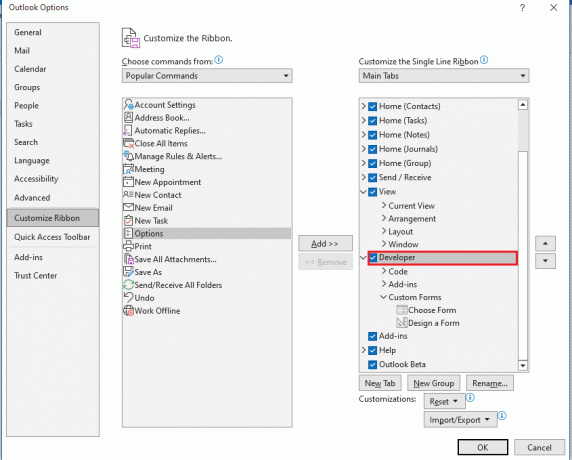
4. Evo, kliknite Odaberite obrazac.

5. Sada idite na Pogledaj u: Biblioteka osobnih obrazaca.
6. Odaberite oblik stvorio si ranije.
7. Na kraju kliknite Otvoren.
Također pročitajte:Kako izbrisati adrese e-pošte iz Gmail automatskog popunjavanja na Androidu
Kako pronaći opciju Design a Form u programu Outlook 365
Mnogo puta, dok pokušavate postaviti postavke za onemogućavanje opcije Odgovori svima Outlook 365. Možda nećete pronaći opciju Design a Form u svom Outlooku 365. Ovu opciju možete pronaći slijedeći ove jednostavne korake:
1. Otvoren Outlook 365, i kliknite na Datoteka.

2. Sada idite na Mogućnosti i kliknite na Prilagodite vrpcu kao što je prikazano.

3. Na ploči s lijeve strane kliknite na Developer.
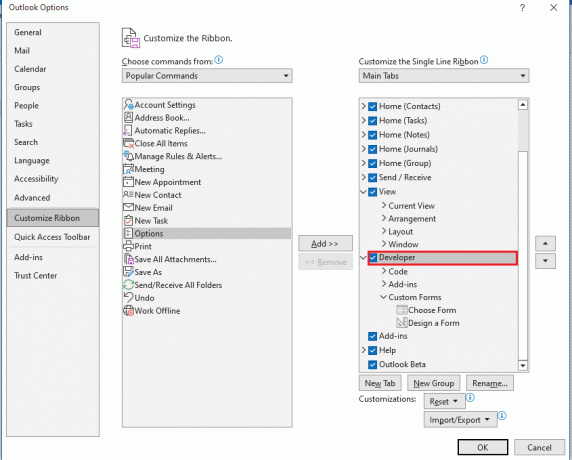
4. Sada kliknite na Nova grupa, a zatim kliknite na Preimenovati.
5. Dodijelite naziv ovoj novoj grupi.
6. Sada pronađite i kliknite Odaberite naredbu iz padajućeg izbornika, a zatim kliknite na Sve naredbe.
7. Sada dodajte Dizajnirajte obrazac opciju za novu grupu.
8. Na kraju kliknite u redu da biste spremili ove promjene.
Što je upravljanje pravima na informacije (IRM) u programu Outlook 365
Information Rights Management, ili jednostavno IRM, IT je sigurnosna tehnologija koja se koristi za zaštitu dokumenata i drugih osjetljivih datoteka metodama poput isključivanja Odgovori svima Outlook 365. Upravljanje pravima na informacije primjenjuje se na dokumente, proračunske tablice i prezentacije koji se dijele putem e-pošte kako bi se spriječilo neovlašteno uređivanje, kopiranje, ispis ili prosljeđivanje određene datoteke. Postavke upravljanja pravima na informacije (IRM) važne su kada želite onemogućiti značajku Odgovori svima Outlook 365. U sljedećem odjeljku raspravljat ćemo o metodama zaustavljanja opcije Odgovori svima u programu Outlook 365.
Također pročitajte:Kako učiniti svoj Facebook račun sigurnijim
Kako zaštititi poruke s IRM-om u Outlooku 365
Administrator Outlooka 365 kontrolira koja dopuštenja primatelj može koristiti. Slijede neke od uobičajenih dozvola koje kontrolira Outlook 365 administrator.
- Ne prosljeđujte
- Ne odgovaraj svima
- Sva prava
- Sva prava osim za kopiranje i ispis
- Samo za čitanje i ispis
- Samo za čitanje
IRM radi samo na poslanih poruka drugim korisnicima programa Outlook ili drugim korisnicima u istoj organizaciji. Kada šaljete poruke na vanjsku adresu e-pošte, IRM nema kontrolu nad dopuštenjima kao što je uklanjanje Odgovori svima iz Outlooka. Slijede koraci za zaštitu vaše e-pošte pomoću IRM-a i onemogućavanje opcije Odgovori svima Outlook 365 za odlaznu poštu.
1. Otvoren Outlook 356 na računalu i idite na Mogućnosti tab.
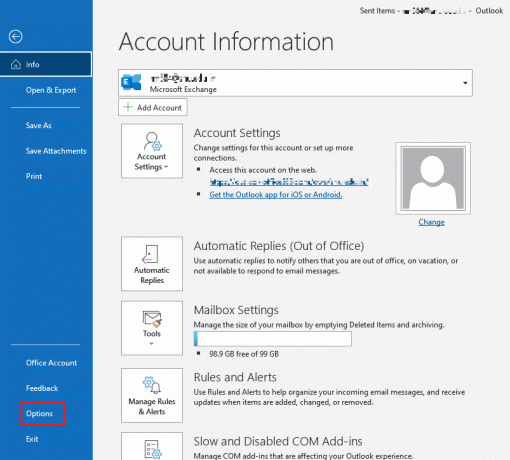
2. Evo, kliknite Dopuštenje.
3. Ovdje odaberite dopuštenje koje želite dati svojoj e-poruci.
4. Na kraju sastavite mail i pošaljite ga kao i obično.
Često postavljana pitanja (FAQ)
P1. Što znači Odgovoriti svima u Outlooku?
Ans. Odgovori Sve opcije prima primatelj e-pošte, ova radnja omogućuje primatelju da odgovori na poruku. No, tu poruku ne prima samo pošiljatelj nego svi koji su spomenuti u CC-u.
Q2. Kako onemogućiti opciju Odgovori svima iz programa Outlook 365?
Ans. Možete onemogućiti opciju Odgovori svima iz odlazne e-pošte promjenom IRM postavki na vašem Outlook 365.
Q3. Mogu li onemogućiti opcije akcije iz odlazne e-pošte?
Ans. Administrator programa Outlook kontrolira dopuštenja dodijeljena primatelju, a dopuštenja možete promijeniti mijenjanjem IRM postavki.
Q4. Što je IRM?
Ans. IRM je tehnologija koja pomaže u zaštiti vaših dokumenata i osjetljivih datoteka ograničavanjem različitih dopuštenja za primatelja.
P5. Što kontrolira Information Rights Management?
Ans. Information Rights Management kontrolira opcije radnji koje primatelj može poduzeti za određenu e-poštu.
Preporučeno:
- Kako hakirati lozinku za Wi-Fi na Androidu
- Kako uključiti ili isključiti siguran način rada na Moto X
- Kako oporaviti izbrisanu skicu u programu Outlook 365
- Kako uključiti tamni način rada Microsoft Outlooka
Nadamo se da vam je ovaj vodič bio od pomoći i da ste mogli onemogućiti Odgovori svima Outlook 365 opcija. Recite nam koja vam je metoda uspjela. Ako imate bilo kakvih pitanja ili prijedloga za nas, javite nam u odjeljku za komentare.



